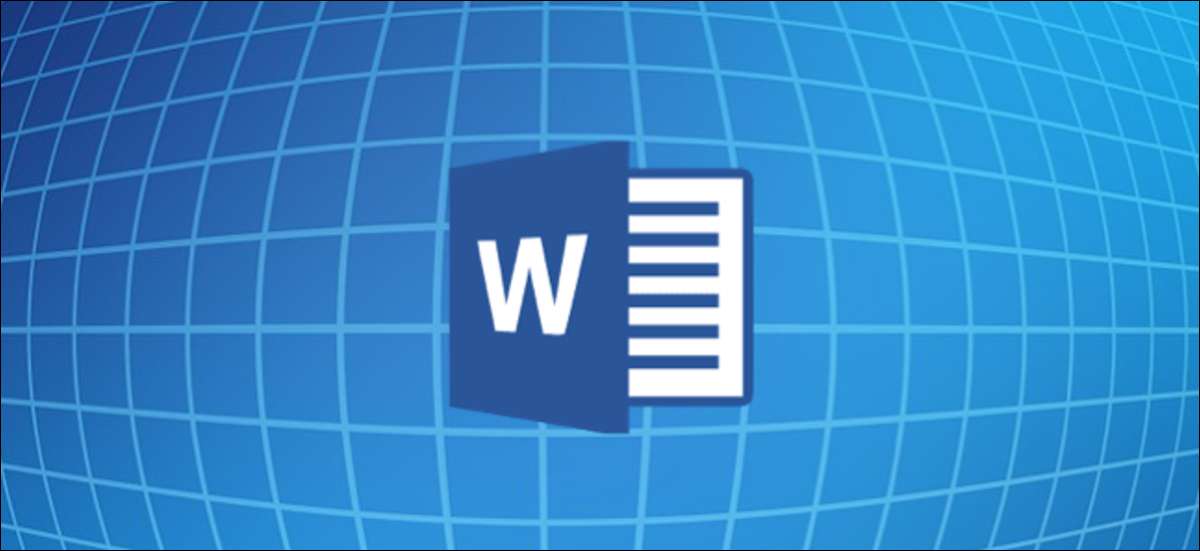
Microsoft chce ułatwić swoje badania. Dzięki narzędziem Słowo badacza można zamknąć przeglądarkę internetową i uzyskać źródła esejów szkolnych, papierów badawczych i podobnych dokumentów w kilku kliknięć.
Co możesz zrobić z badaczem?
Funkcja badacza, zasilana przez Bing, daje poręczne pole wyszukiwania, aby znaleźć ludzi, wydarzenia, miejsca i koncepcje. Wyniki wyszukiwania zapewniają odpowiednie tematy i najważniejsze źródła, w tym książki, czasopisma, strony internetowe i obrazy.
Po wybraniu żądanego źródła możesz zobaczyć przegląd, historię, lokalizację, obrazy i inne ważne szczegóły. A najlepsza jest najlepsza część, nigdy nie zostawiasz dokumentu Microsoft Word.
Oprócz oglądania danych do tematu, możesz rozpocząć kontur dla swojego papieru, a także dodawanie i cytować tekst. Kliknij główny temat lub jedną z sekcji informacyjnych i dodaj go bezpośrednio do dokumentu.
Tutaj pokażemy, jak skrócić czas, w którym spędzasz badania i przyspieszenie tworzenia swojego papieru za pomocą narzędzia do naukowców w programie Microsoft Word.
Notatka: W momencie pisania, Badacz jest dostępny ze słowem dla Microsoft 365, Word dla Microsoft 365 dla Mac i Word 2016. Jest dostępny Microsoft 365. Abonenci klientów pulpitu Windows.
Otwórz badacz w programie Microsoft Word
Aby korzystać z narzędzia do naukowców, otwórz zakładkę "Referencje" dokumentu słowa. Kliknij "Badacz" z sekcji "badania" wstążki.
Gdy okienko otwiera się po prawej stronie, wpisz termin do pola wyszukiwania i jesteś w drodze!
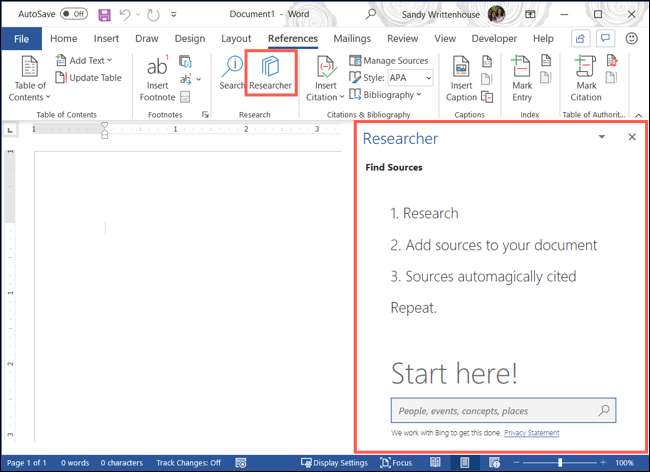
Przejrzyj odpowiednie tematy i górne źródła
Otrzymasz wyniki, aby wyszukać odpowiednie tematy na górze i górnych źródłach poniżej.
Odpowiednie tematy
Niektóre tematy mogą dawać tylko kilka odpowiednich tematów. Kliknij "Więcej tematów" poniżej tej sekcji, aby zobaczyć dodatkowe źródła.

Jeśli klikniesz jeden z odpowiednich tematów, zobaczysz ładny przegląd tematu. Na końcu sekcji "Przegląd" kliknij "Przeczytaj więcej", aby uzyskać szczegółowe informacje.
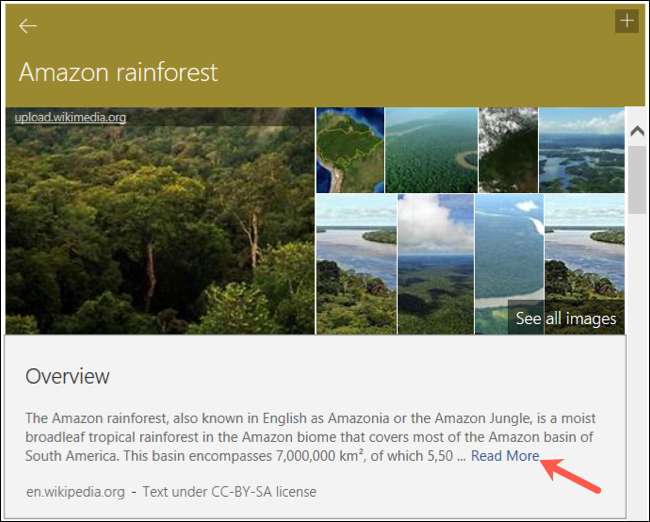
W zależności od tematu, zobaczysz kilka sekcji blokowych zapakowanych szczegółami. Ta struktura jest przydatna do rozpoczęcia konspektu z nimi, którą opisujemy poniżej.
Jeśli temat i odpowiedni temat mają obrazy, możesz kliknąć "Zobacz wszystkie obrazy" dla zgrabnej siatki zdjęć i ilustracji. Kliknij jeden, aby otworzyć przeglądarkę i wyświetlić obraz online. Dodatkowo możesz dodać je do dokumentu, który również pokazamy poniżej.
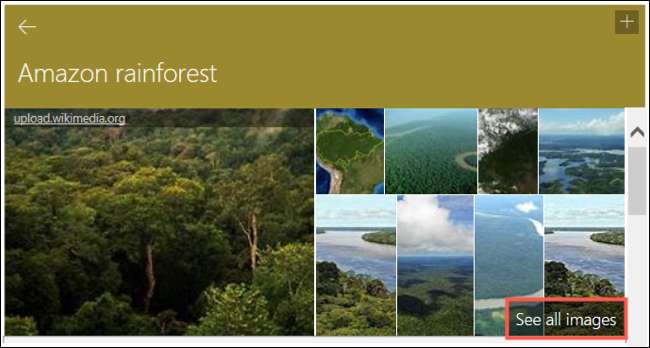
Najlepsze źródła
Aby uzyskać jeszcze więcej opcji, obszar "najlepszych źródeł" oferuje książki, czasopisma i strony internetowe. Wybierz jedną z tych szczegółów.

Jeśli najpierw wybierzesz odpowiedni temat, możesz następnie filtrować górne źródła subtopic. Kliknij pole rozwijane dla "Wszystkie tematy" i wybierz jedną.
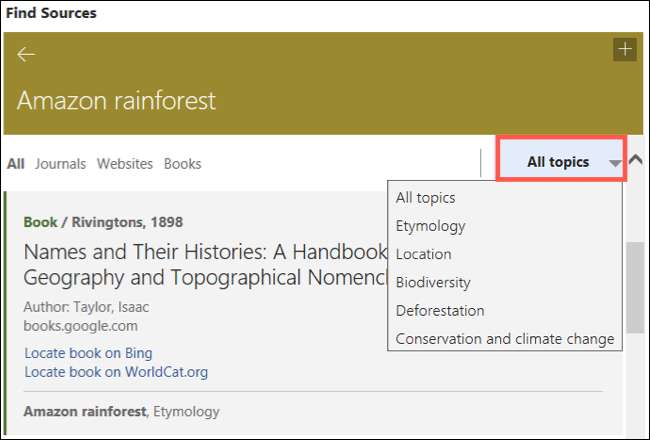
Podczas gdy większość materiału jest zawarta w słowie, możesz natknąć się na źródło tutaj, a tam, które musisz otworzyć w przeglądarce. Kliknij link, aby otworzyć witrynę źródłową w domyślnej przeglądarce internetowej.
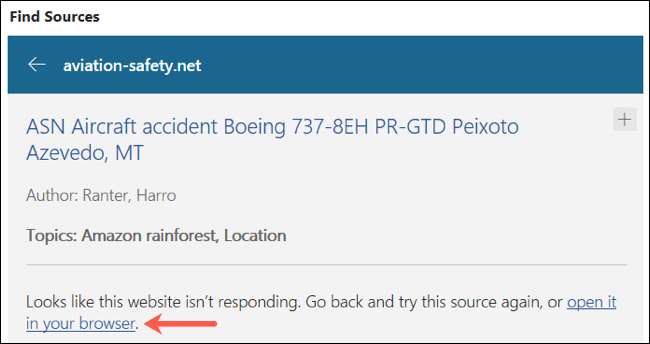
Dodaj tematyczne elementy do dokumentu
Wraz z przeglądaniem informacji na temat tematu można dodawać nagłówki, tekst i obrazy bezpośrednio do dokumentu za pomocą badacza.
Dodaj nagłówki
W prawym górnym rogu sekcji każdego źródła zobaczysz znak plus. Kliknij ikonę "+", aby dodać tę sekcję jako Składany nagłówek do dokumentu zarys. Pamiętaj, że dodaje to tylko nagłówek, a nie tekst, w sekcji.
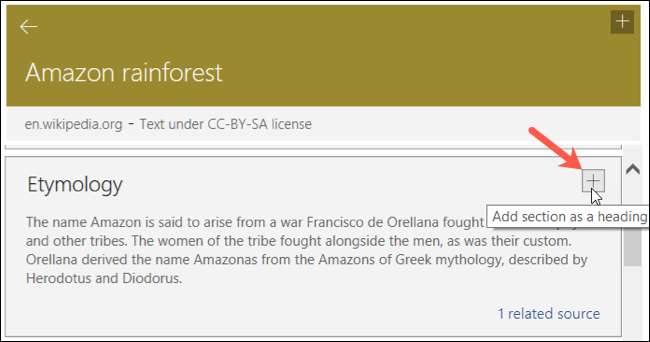
Dodaj tekst
Jeśli chcesz dodać fragment tekstu do dokumentu, możesz to zrobić również. Wybierz tekst ze źródła, przeciągając kursor przez niego. Kiedy wydasz, zobaczysz małe pudełko z opcjami "Dodaj i cytowanie" i "Dodaj".
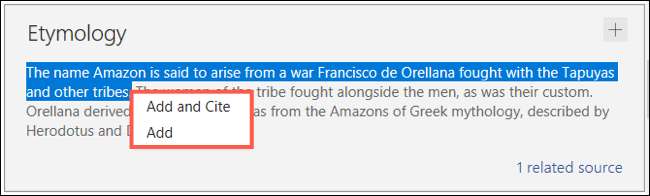
Gdy wybierzesz "Dodaj i cytować", tekst wpudzi Twój dokument za pomocą źródła cytowanego na końcu fragmentu. Cytat jest sformatowany automatycznie, więc możesz Dodaj go do bibliografii z łatwością.

Po wybraniu "Dodaj", tekst nadal pojawi się w dokumencie, ale bez cytowania.

Dodaj obrazy
Jeśli Twój temat oferuje obrazy, a kliknij "Zobacz wszystkie obrazy", masz możliwość dodania jednego lub więcej z nich. Jest to super wygodne, ponieważ nie musisz ich polować na siebie.
Kliknij ikonę "+" w rogu obrazu, aby dodać go do papieru.
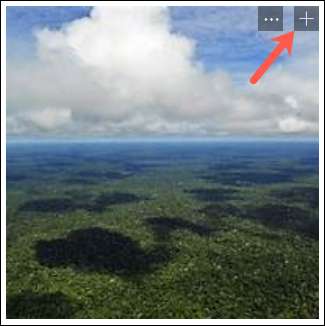
Pojawi się w dokumencie ze źródłem cytowanym pod nim.

Notatka: Pamiętaj, aby szanować prawa autorskie podczas korzystania z dostępnych obrazów w swoim celu. Jeśli nie masz pewności, czy możesz użyć obrazu, kliknij "Dowiedz się więcej" nad siatką obrazu. To przenosi cię do Microsoft prawna strona wyjaśniająca praw autorskich i oferowanie FAQ. Możesz także sprawdzić Nasz artykuł na temat obrazów z licencją Creative Commons Dla tych źródeł z Creative Commons.
Eseje kolegium i prace badawcze są wystarczająco pracami w sobie. Korzystając z badacza w programie Microsoft Word, możesz złagodzić ciężar badań nad dokumentem i uzyskać jumpstart na jego zawartość.







